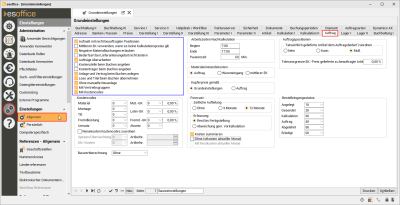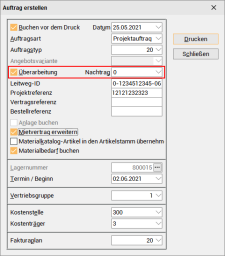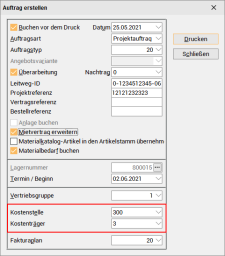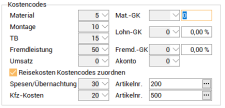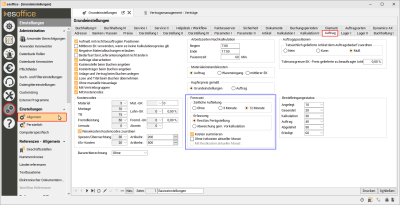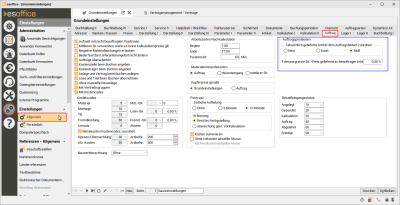Auftrag
Unter
Einstellungs-Set
Sofern die Lizenz für weitere Geschäftsstellen vorhanden ist, haben Sie die Möglichkeit bestimmte Einstellungen in Einstellungs-Sets zusammenzufassen.
Sind mehrere Einstellungs-Sets angelegt worden, wählen Sie im Navigator aus, welches Einstellungs-Set und die damit verbundenen Einstellungen Sie bearbeiten möchten.
Wenn Sie Einstellungen in einem solchen Einstellungsformular vornehmen, werde diese nur im aktuell eingestellten Einstellungs-Set gespeichert.
Weitere Informationen zu der Funktionsweise der Einstellungs-Set (Anlegen eines Einstellungs-Sets, Zuordnung zu einer Geschäftsstelle) finden Sie unter Einstellungs-Sets.
Aufmaß mit nicht beauftragten Positionen
Wird diese Option aktiviert, können bei der Aufmaß Erstellung zusätzlich zu den Auftragspositionen auch noch diverse Positionen aufgenommen werden. Dafür wird bei der Aufmaß Erfassung auf dem Register Aufmaßpositionen zusätzlich die Schaltfläche Div. Art. hinzufügen freigeschaltet. Über diese Schaltfläche können dem aktuellen Aufmaß nun weitere Positionen zugeordnet werden.
Siehe auch unter Aufmaßerfassung
Mittleren EK verwenden, wenn es keine Kalkulationspreise gibt
Mit der Option Mittleren EK verwenden, wenn es keine Kalkulationspreise gibt wird entschieden, wie der Einkaufspreis ermittelt wird.
Ist aus der Kalkulation kein Einkaufspreis vorhanden oder es wird mit der manuellen Lagerumbuchung gebucht, wird der Einkaufspreis des Hauptlieferanten herangezogen.
Bei einer manuellen Lagerbewegung, wenn auf einen Projektauftrag bewegt wird, wird - falls kein Projektpreis vorliegt und die Option Mittleren EK verwenden, wenn es keine Kalkulationspreise gibt aktiviert ist - der mittlere Einkaufspreis als Projekt-Einkaufspreis verwendet.
Bei einem Lieferschein, wenn auf einen Auftrag gebucht wird, trifft das genauso zu.
Ebenfalls abhängig von der Einstellung dieser Option wird beim Zuordnen von Auftragspositionen entweder mit dem Einkaufspreis des Hauptlieferanten oder dem mittleren Einkaufspreis verglichen.
Negative Materialbuchungen erlauben
Ist diese Option aktiviert, ist es erlaubt bei dem gelieferten Material negative Mengen einzugeben.
Für die Komponentenrücknahme (zum Beispiel in der optionalen esmobile App) ist die Aktivierung dieser Option erforderlich.
Mit Artikelaufteilung beim Auftragsbedarf
Ist diese Option gesetzt, ist im Auftrag auf dem Register Projekt | Projektaufträge | Materialbedarf eine weitere Schaltfläche Mit Artikelaufteilung sichtbar. Wird diese Option aktiviert, wird bei diesem Auftrag mit Artikelaufteilung gearbeitet.
Bei aktivierter Option werden
-
bei der Anzeige pro Artikel die Spalten Installiert und Aufgemessen ausgeblendet, da sich diese IMMER auf Auftragspositionen beziehen;
-
man über ein + diese Spalten pro Aufteilungsdatensatz zu dieser Position einsehen kann (Das Feld Reserviert wird hier über die Bestellpositionsaufteilung bestimmt);
-
auf dem Register Material geliefert die Spalten zum Einkaufspreis Vorkalkulation und zum Verkaufspreis ausgeblendet, da sich diese wiederum nur auf eine Auftragsposition beziehen.
Bei der Filialdisposition werden die disponierten Mengen zusätzlich über die Lieferscheinart (Lagerumbuchung) bestimmt. Auch die Bestellmenge in der Tabelle AuftBest wird zusätzlich über diese Lieferscheinart bestimmt.
Sollen über den Assistenten Auftragsbestellungen generiert werden, und der Assistent nimmt nur Reservierungen auf Lagern vor, so dass KEINE Bestellung für diesen Lieferanten generiert wird, so wird die reservierte Menge NUR in die Tabelle ArtLagRe eingetragen. Dadurch wird die Reservierung NICHT in dem Materialbedarf sichtbar.
Die Artikelbezeichnung bei Lieferscheinpositionen wird über die Artikelnummer bestimmt, wenn eine AuftBestPosIDNr oder keine PosIdNr vorhanden ist. Die AuftBestPosIDnr wird IMMER, wenn vorhanden, in die Tabelle Lief_Pos eingetragen, beim Wareneingang aus Bestellpositionsaufteilung und beim Lieferscheinassistenten aus dem Materialbedarf.
Beim Erstellen von Lieferscheinen über den Assistenten ist der Zugriff auf die Bedarfspositionen möglich. Wenn mit Artikelaufteilung gearbeitet wird, kann nicht mehr mit der Aufklapplogik, wenn eingeschaltet (Einstellungen | Allgemein | Auftrag -> Lose und Titel beim Buchen übernehmen) aus der Kalkulationsmappe (Los, Titel usw.) gearbeitet werden, da sonst Schlüsselverletzungen auftreten würden. Die Artikelnummer, die Artikelbezeichnung und die Bedarfsmenge kommen immer aus dem Artikelbedarf, wenn ein Bedarf zu dieser Position existiert, ansonsten aus der Auftragsposition.
Bei Rückscheinpositionen mit Bedarfszuordnung werden die maximalen Rücklieferungsmengen über die Bedarfszuordnung bestimmt.
Einstellungen | Allgemein | Lager I | Bereich 'Allgemein'
Die Option Filialdisposition kann nur eingeschaltet werden, wenn mit Auftragslagern – Auswahl: Lagernr aus Nummernkreis oder Lagernr gleich Auftragsnr) gearbeitet wird.
Siehe auch Einstellungen | Allgemein | Lager II - Auftragslager - Lager erstellen bei Auftragsbuchung.
Bedarfsart bei Lieferantenangebot nicht ändern
Diese Option steuert, ob beim Ändern der Lieferantenangebotsnummer im Materialbedarf die Bedarfsart in der Bedarfsposition angepasst wird.
Ist die Option aktiviert, bleibt die Bedarfsart unverändert.
Ist die Option nicht aktiviert, wird die Bedarfsart auf Immer bestellen gesetzt, wenn eine Lieferantenangebotsnummer angegeben ist und auf Normal, wenn die Lieferantenangebotsnummer wieder gelöscht wird.
Wenn die Option Aufträge überarbeiten aktiviert ist, können Aufträge nachträglich überarbeitet werden.
Das Überarbeiten der Auftragspositionen findet über die Kalkulationsmappe statt, d.h. zum Überarbeiten wird eine neue Kalkulationsmappe angelegt. Diese Kalkulation wird dem bereits bestehenden (und gebuchten) Auftrag zugeordnet.
Beim Buchen einer Kalkulationsmappe mit der Dokumentenart Auftrag, kann die Option Überarbeitung aktiviert werden.
Wird die Kalkulation mit dieser Option gebucht, werden die bisherigen Auftragspositionen gemäß der ersten Kalkulation in eine neue Tabelle (AuftVPos) kopiert.
Die alten Auftragspositionen werden in den Auftragspositionen (Auft_Pos) gelöscht und mit den Positionen der neuen Kalkulationsmappe überbucht. Auch die Tabelle der Artikelreservierungen (ArtReser) wird komplett gelöscht und neu gebucht.
Es wird kein neuer Datensatz in der Auftragstabelle angelegt, sondern nur im bestehenden Auftragsdatensatz die Option Überarbeitet gesetzt und die neue Kalkulationsnummer eingetragen.
Wenn die Option Aufträge überarbeiten aktiviert ist, gibt es in der Auftragsbearbeitung auf dem Register Projekte | Projektaufträge | Vorkalkulation ein Unterregister Unterregister Überarbeitet, auf der die Auftragspositionen angezeigt werden.
Kostenstelle beim Buchen angeben / Kostenträger beim Buchen angeben
Sind die beiden obigen Optionen aktiviert, können im Auftrag erstellen-Dialog in der Kalkulationsmappe die jeweiligen Kostenstellen und Kostenträger ausgewählt werden.
Dafür stehen Ihnen im Dialog die folgenden Auswahlfelder zur Verfügung.
Anlage und Vertrag beim Buchen anlegen
Wird die Option Anlage und Vertrag beim Buchen anlegen gesetzt, werden in der Kalkulationsmappe beim Buchen eines Auftrages die Optionen Anlage buchen und Mietvertrag buchen angezeigt.
Anlage buchen
Wenn die Option Anlage buchen aktiviert ist, wird beim Buchen eines Auftrages eine Anlage zur Kalkulation erstellt.
Mietvertrag buchen
Bei aktivierter Option Mietvertrag buchen, wird beim Buchen eines Auftrages ein Mietvertrag zur Anlage erstellt. Dabei können auch Auftragspositionen als Vertragskomponenten übernommen werden.

Lose und Titel beim Buchen übernehmen
Wenn diese Option aktiviert ist, steht im Lieferscheinassistenten die Aufklapplogik für Lose und Titel zur Verfügung.
Es können ganze Lose, Titel, Kaskaden in den Lieferschein übernommen werden.
Bei aktivierter Option werden Lose und Titel für Aufmaße und Projektaufträge an die esmobile-App übergeben.
Wird diese Option aktiviert, kann in der Auftragsbearbeitung kein Projektauftrag mehr manuell über den Navigator angelegt werden.
Durch Aktivierung der Option Mit Vertriebsgruppen erscheint im Dialog Auftrag erstellen in der Kalkulationsmappe ein Bereich zur Auswahl der Vertriebsgruppe.
Vertriebsgruppen werden unter Einstellungen | Referenzen - Projekt | Auftragsreferenzen | Vertriebsgruppen angelegt. Die Einstellungen sind jedoch nur sichtbar, wenn dieser Option gesetzt ist.
Wenn die Option Mit Kostencodes aktiviert ist, wird im Auftrag ein neues Register Kostencode (oder Forecast) sichtbar, auf der pro Auftragskostencode die Kosten gemäß Vorkalkulation, die bis zu einem ausgewählten Monat entstandenen tatsächlichen Kosten und die gemäß Planung theoretisch noch verfügbaren restlichen Kosten bis zur Fertigstellung des Auftrags (Vorkalkulation - tatsächliche Kosten) aufgelistet.
Zusätzlich wird in der Kalkulation ein weiteres Register Kalkulationsmappe | Ergebnisse 2 eingeblendet. Auf dieser werden die Ergebnisse in einer Liste nach Kostencode aufgeschlüsselt, angegeben.
Durch die Aktivierung dieser Option wird ebenfalls in den Auftragsberichten, Wochenberichten, Serviceaufträgen und Inspektions- / Wartungsaufträgen die Auswahl eines Kostencodes ermöglicht.
Siehe auch Projekt | Aufträge | Kostencodes .
Durch Aktivierung dieser Option Mit Kostencodes wird ebenfalls der nächste Bereich Kostencodes zum Bearbeiten freigeschaltet.
Eine Zusammenfassung zum Thema finden Sie unter Kostencodes / Forecast
Bereich 'Kostencodes'
In diesem Bereich können Sie die Vorgabe-Kostencodes für Material, Montage, technische Bearbeitung (TB), Fremdleistung und Umsatz angeben. Zusätzlich legen Sie hier den prozentualen Anteil an den Material- und Lohnkosten fest, aus denen sich die Gemeinkosten (GK) ergeben.
Die Kostencodes können dabei aus einer Drop-down-Liste ausgewählt werden, sofern sie vorher in den Auftrags-Referenzen angelegt worden sind. Kostencodes werden unter Einstellungen | Referenzen - Projekt | Auftragsreferenzen | Auftragskosten definiert.
Zusätzlich finden Sie in diesem Bereich die Felder für die Kostencodes für Material- und Lohn- und Fremdgemeinkosten.
Hier kann jeweils ein Kostencode und ein zugehöriger Gemeinkostenprozentsatz für Material, Lohn und Fremdleistung hinterlegt werden. Beim Buchen eines Auftrages werden dann die entsprechenden prozentualen Anteile der Material- und Lohnkosten gemäß Vorkalkulation auf die neuen Kostencodes gebucht.
Bei aktivierter Diamantintegration werden die Werte als Planwerte für Plan-Alternative Auftrag bzw. Gesamt (Bei Nachträgen) an die Diamant-Finanzbuchhaltung übergeben.
Auf dem Register Projekt | Auftrag | Kostencodes im Auftrag sind die gebuchten Werte im Feld Kosten / Vorkalkulation sichtbar. Im Feld Istkosten gesamt werden für die neuen Kostencodes die entsprechenden prozentualen Anteile der bis zur eingestellten Periode tatsächlich angefallenen gesamten Material- bzw. Lohnkosten berechnet und ausgewiesen.
Im Feld Istkosten Monat werden die innerhalb des angezeigten Monats angefallenen Istkosten ausgewiesen.
Wenn im Auftrag bei den Kostencodes für Material, Montage oder Technische Bearbeitung (TB) unter Forecast Werte für die geschätzten noch anfallenden Kosten eingegeben werden, dann werden automatisch auch die daraus resultierenden Gemeinkosten berechnet und als Forecastwerte eingetragen.
Akonto
Zu dem hier hinterlegten Kostencode werden auf dem Register Projekt | Auftrag | Kostencodes in den Feldern für die Istwerte (Ist gesamt, Ist Monat, Ist gesamt / Monat bei Abschluss, Ist nach Abschluss) die jeweiligen Summen der noch nicht in Abzug gebrachten Akontorechnungen ausgewiesen.
In den Feldern Abweichung gem. Vorkalkulation / zu verplanen kann der Forecastwert für Akontorechnungen eingetragen werden.
Ist unter Zeitliche Aufteilung die Option 12 Monategewählt worden, ist es erforderlich den Forecastwert für Akontorechnungen auf die einzelnen Monate aufzuteilen.
Reisekosten Kostencodes zuordnen
Darüber hinaus kann ebenfalls den Reisekosten ein Vorgabe-Kostencode zugeordnet werden, damit separieren Sie die Reisekosten von den Lohnkosten. Aktivieren Sie dazu die Option Reisekosten Kostencode zuordnen. Hinter den Kostencodes kann noch ein Artikel für die Reisekosten angegeben werden, der für die Berechnung herangezogen wird.
Kalkulation
Werden in der Kalkulationsmappe auf dem Register Mo. / TB-Nebenkosten Reisekosten eingetragen, können mit der Schaltfläche Artikel hinzufügen /akt. die in dieser Grundeinstellung zugeordneten Artikel hinzugefügt werden. Die Reisekosten fließen dann auf dem Register Ergebnisse 2 in die Nebenkosten ein.
Auftrag
Beim Buchen einer Kalkulation als Angebot oder Auftrag ohne Aktivierung der Option Reisekosten Kostencodes zuordnen werden die Reisekosten mit dem Kostencode für Montage gebucht.
Integration Diamant-Finanzbuchhaltung
Bei aktivierter Diamant-Integration werden beim Abschließen einer Buchungsperiode in den Einstellungen | Allgemein | Buchungsperioden in einem Lauf für alle Aufträge zu denen theoretisch innerhalb der Periode noch Kosten angefallen sein könnten, (Alle offenen bzw. erledigten mit Datum Erledigt + Grundeinstellung Tage nach Erledigung bebuchbar >= Beginn der Periode) die in der Periode angefallenen Kosten gruppiert nach Auftrag, Kostencode und Kostenträger bestimmt und in der esoffice-Datenbank gebucht (Tabelle AuftFoko).
Die Werte für Material- und Lohngemeinkosten werden dabei auch an die Diamant-Finanzbuchhaltung exportiert. Die Summe pro Auftrag und Kostencode wird zusätzlich nochmal in der Tabelle AuftFoca eingetragen. Hier werden sowohl die Kosten des aktuellen Monats als auch die bisher angefallenen Gesamtkosten eingetragen.
Wenn die Werte an die Diamant-Finanzbuchhaltung exportiert wurden, dann werden auf dem Register Kostencodes die in der Datenbank eingetragenen Werte angezeigt und nicht mehr die errechneten Kosten.
Bereich- 'Forecast'
Eine Zusammenfassung zum Thema finden Sie unter Kostencodes / Forecast
In diesem Bereich legen Sie fest, mit welcher Forecastaufteilung auf dem Register Projekt | Aufträge | Kostencodes gearbeitet wird.
Mögliche Einstellungen sind:
Ohne
Monatliche Schätzung des Gesamtprojektes.
Es kann nur ein Gesamtwert für die erwarteten Kosten eingegeben werden (Feld Fertigstellung Plan Bis).
3 Monate
Monatliche Schätzung des Gesamtprojektes und der nächsten 3 Monate anhand von Kostenverrechnungssätzen je Kostencode multipliziert mit einer Einheit je Monat.
Es können der Gesamtwert für die erwarteten Kosten sowie eine Aufteilung, welche Kosten in den nächsten 3 Monate erwartetet werden, eingegeben werden.
12 Monate
Monatliche Bewertung des Gesamtprojektes und der jeweils nächsten 12 Monate.
Es können der Gesamtwert für die erwarteten Kosten sowie eine Aufteilung, welche Kosten in den Monaten ab dem eingestellten Monat bis Jahresende sowie im Folgejahr erwartet, eingegeben werden.
Beispiel: März = Monate März- Dezember + Folgejahr; Juli = Monate Juli- Dezember + Folgejahr; Dezember nur Dezember + Folgejahr)
Bei dieser Option wird die Aufteilung auf die einzelnen Monate in einer eigenen Datenzeile unter der Standardzeile für den jeweiligen Kostencode angezeigt.
Diese Zeile kann über die + Schaltfläche am Anfang der Standardzeile aufgeklappt werden.
Bis Fertigstellung SOLL (Bereich Kosten)
Hier wird der berechnete Wert aus bis Fertigstellung PLAN aus dem Vormonat abzüglich der IST Kosten des aktuellen Monats angezeigt.
Bereich 'Erfassung'
In diesem Bereich kann angegeben werden, auf welche Art der Forecast erfasst werden soll.
Auswahlmöglichkeiten sind Rest bis Fertigstellung oder Abweichung gem. Vorkalkulation
Rest bis Fertigstellung
Bei Auswahl von Rest bis Fertigstellung können auf dem Register Projekt | Aufträge | Kostencodes im esoffice nur noch die Felder % bis Fertigstellung und Zu verplanen unter Kosten und Zeiten geändert werden.
Die Felder Abweichung zu Vorkalk. unter Kosten bzw. Zeiten sind schreibgeschützt.
Abweichung zu Vorkalkulation
Bei Auswahl von Abweichung zu Vorkalkulation sind die Felder Abweichung zu Vorkalk. unter Kosten und Zeiten änderbar und die Felder % bis Fertigstellung und Zu verplanen schreibgeschützt.
Wenn die Option Kosten summieren gesetzt ist, werden auf dem Register Projekt | Aufträge | Kostencodes im Projektauftrag nur noch zwei Zeilen für Kosten und Umsatz angezeigt.
Unter Kosten werden bei den berechneten Feldern wie Kosten gemäß Vorkalkulation oder Istkosten die Werte aller Kostencodes summiert. Für die vom Anwender eingegebenen Forecastwerte werden Einträge mit Auftrags-Kostcode = -1 in der Tabelle AuftFoca erstellt. Die Zeile Umsatz enthält die Werte für den Kostencode Umsatz.
Für den Kostencode Umsatz werden (unabhängig davon, ob Kosten summieren aktiviert ist) unter Vorkalkulation Kosten gemäß Vorkalkulation die Auftragssumme und unter Istkosten der Umsatz aus bereits geschriebenen Teil- und Schlussrechnungen angezeigt.
Kostencodes werden unter Einstellungen | Referenzen-Projekt | Auftragsreferenzen | Auftragskosten definiert.
Ohne Istkosten aktueller Monat
Diese Option gibt an, ob der eingegebene Forecastwert die Kosten des aktuellen Monats beinhaltet oder nicht. Ist die Option gesetzt, gibt der angegebenen Forecastwert die erwarteten Kosten ab Ende des Monats an, ansonsten die Kosten ab Anfang des Monats.
Abhängig wie die Option gesetzt ist, ergeben sich damit bei Eingabe eines Forecastwerts auch unterschiedliche Werte für die Gesamt-Fertigstellung Soll, Bis-Fertigstellung Plan und die Abweichung zur Vorkalkulation.
Ist die Option gesetzt, dann gilt
GesamtFertigstellung Soll = Istkosten Gesamt + Forecast (Da Schätzung ab Ende des Monats gilt)
Bis Fertigstellung Plan = Forecast - Ist nach Abschluss (Nach Abschluss des Forecasts gebuchten Kosten reduzieren den Wert)
Ist die Option nicht gesetzt, dann gilt
GesamtFertigstellung Soll = Istkosten Gesamt + Forecast - IstMonat (Da Kosten des aktuellen Monats im Forecast enthalten sind)
Bis Fertigstellung Plan = Forecast - IstMonat (Da alle Kosten des aktuellen Monats im Forecast enthalten sind)
Beispiel
Kosten gemäß Vorkalkulation = 2000 €
Istkosten Gesamt = 1500 €
Istkosten Monat = 500 €
Eingabe des Projektleiters bei zu verplanen= 700 €
Option ist aktiviert
Gesamt Fertigstellung Soll = 1500€ + 700€ = 2200 €
Bis Fertigstellung Plan = Forecast = 700€
Abweichung = 200 €
Option ist nicht aktiviert
Gesamt Fertigstellung Soll = 1500€ + 700€ - 500€ = 1700 €
Bis Fertigstellung Plan = 700€ - 500€ = 200€
Abweichung = -300€
Nach Abschluss des Forecasts gebuchte Kosten verringern in beiden Varianten den Wert von Bis-Fertigstellung Plan
Im obigen Beispiel werden nach Abschluss des Forecasts zusätzlich 100€ an Kosten gebucht
Istkostengesamt = 1600 €
istkostenMonat = 600 €
Ist nach Abschluss = 100 €
Option ist aktiviert
Bis Fertigstellung Plan = Forecast - Ist nach Abschluss = 700€ - 100 € = 600 €
Option ist nicht aktiviert
BisFertigstellung Plan = Forecast - Ist Monat = 700€ - 600€ = 100€
Bei der Übergabe an die Diamant-Finanzbuchhaltung werden für die Planalternative Zu Leisten analog die beim Zeitpunkt der Einschätzung vorhandenen Kosten berücksichtigt, dass bedeutet der Forecastwert wird um die nachträglichen gebuchten Kosten reduziert
Das automatische Kopieren und Korrigieren der Forecastwerte beim Setzen von Geprüft, findet nur statt, wenn ForecastArt = 12 Monate und die Option Forecast ohne aktuellen Monat nicht gesetzt ist, da es ansonsten keinen Sinn macht den Folgemonat zu korrigieren.
Mit Restkosten aktueller Monat
Die Option Mit Restkosten aktueller Monat ist nur verfügbar, wenn Ohne Istkosten aktueller Monat aktiv und Zeitliche Aufteilung = 12 Monate ist.
Wenn diese Option aktiv ist, werden beim Kopieren der Forecastwerte für den Folgemonat die Werte für den aktuellen und den Folgemonat gelöscht.
(Der aktuelle Monat bezieht sich im kopierten Datensatz auf das nächste Jahr, der Folgemonat ist im kopierten Datensatz der aktuelle Monat und muss darum neu mit den Restkosten bewertet werden).
Ist die Erfassungsart gleich Rest bis Fertigstellung dann wird der Wert für den Gesamtforecast ebenfalls gelöscht (Gesamtforecast muss aufgrund der Neubewertung des Folgemonats ebenfalls korrigiert werden).
Wird erst im August 2020 eine Forecastbewertung bis Juli 2021 vorgenommen und anschließend wird im September 2020 eine Forecastbewertung vorgenommen, dann sorgt die aktivierte Option Mit Restkosten aktueller Monat dafür, dass die Bewertung im September von September 2020 bis August 2021 vorgenommen werdenkann. Ist die Option nicht aktiviert, ist die Bewertung im September 2020 für Oktober 2020 bis September 2021 möglich.
Warum?
Wenn im August 2020 die Bewertung für die nächsten 12 Monate vorgenommen wird, sind die Kosten für August noch nicht vollständig erfasst. Somit wäre eine Korrektur für die Bewertung vom September 2020 erforderlich. Bei aktivierter Option Mit Restkosten aktueller Monat kann im September der September 2020 nochmal neu bewertet werden.
Bereich 'Arbeitszeiten Nachkalkulation'
Tragen Sie hier als Grundlage für die Auftragsnachkalkulation Beginn und Ende der Arbeitszeit ein, sowie die Pausenzeit, die in der zwischen Beginn und Ende der Arbeitszeit liegenden Gesamtzeit enthalten ist.
Die hier eingetragene Pausenzeit wird beim Anlegen von Arbeitsberichten / Arbeitszeiten im esoffice, esweb und esmobile als Voreinstellung ins Feld Pause übernommen.
Die eigentliche Arbeitszeit wird beim Erstellen von Listen und Auswertungen herangezogen.
Bereich 'Materialeinstandskosten'
Dieser Bereich kann nur ausgewählt werden, wenn nicht mit tatsächlichen Einkaufspreisen gearbeitet wird.
Siehe auch Einstellungen | Allgemein | Lager I - Mit tatsächlichen Einkaufspreisen.
Über den Bereich Materialeinstandskosten wird nun angegeben, welche Einkaufspreise in den Lieferschein und als Auftragsmaterial eingetragen werden, wenn ein Wareneingang beim Buchen direkt zu einem Auftrag weitergeleitet wird. Dafür stehen verschiedene Optionen zur Auswahl.
Auftrag
Bei der Option Auftrag werden die Preise über die zugehörige Kalkulation ermittelt.
Wareneingang
Es werden die beim Wareneingang erfassten Einkaufspreise zur Ermittlung der Materialeinstandskosten verwendet.
Bei der Option Wareneingang werden beim Buchen die im Wareneingang angegebenen Preise übernommen. Dabei wird nicht mehr in der Kalkulation nachgeschlagen, sondern die Einkaufspreise werden direkt aus dem Wareneingang in den Lieferschein und ins Auftragsmaterial übernommen.
Wird diese Option gewählt, wird unter Artikel | Wareneingang | Details das Feld Kupferpreis sichtbar, in dem der aktuell gültige Kupferpreis für den Kupferzuschlag zum Einkaufspreis eingegeben werden kann.
Dabei wird das Eingabefeld mit dem Kupferpreis aus den Grundeinstellungen (Einstellungen | Allgemein | Artikel - Bereich 'Parameter Artikel') vorbelegt.
Zusätzlich gibt es dann im Wareneingang zwei Schaltflächen, über die der Kupferzuschlag entweder für alle Positionen oder nur für eine einzelne Position auf den Einkaufspreis aufgeschlagen werden kann.
Über die Schaltfläche Kupferpreis addieren auf dem Register Artikel | Wareneingang | Details wird für alle Positionen des Wareneingangsscheines der Kupferaufschlag, über den im Feld Kupferpreis hinterlegten Preis ermittelt und zum Einkaufspreis der Positionen addiert.
Über die Schaltfläche Kupferpreis addieren auf dem Register Artikel | Wareneingang | Positionen wird nur der Kupferaufschlag für die aktuelle Position berechnet und aufaddiert.
Ob für eine Position der Aufschlag schon berechnet wurde, wird auf dem Register Artikel | Wareneingang | Positionen in der Tabellenansicht angezeigt.
Generell ist zu beachten, dass der Kupferpreis im Wareneingang immer in der Währung des Lieferanten angezeigt wird.
Wird unter Einstellungen | Allgemein | Lager I - Allgemein die Option Mit tatsächlichen Einkaufspreisen aktiviert, wird automatisch die Option Wareneingang gesetzt.
mittlerer EK
Verwendet den mittleren Einkaufspreis zur Ermittlung der Materialeinstandskosten.
Wenn mit der Option mittlerer EK gearbeitet wird, wird immer der mittlere Einkaufspreis in die Tabelle für das Auftragsmaterial geschrieben, der Auftrag wird immer mit dem mittleren Einkaufspreis belastet.
Siehe auch Einstellungen | Allgemein | Lager II | Mittlerer Einkaufspreis.
Bereich 'Kupferpreis gemäß'
Der Bereich Kupferpreis gemäß steht nur zur Verfügung, wenn unter Materialeinstandskosten die Option Auftragspreise ausgewählt wurde.
Über den Bereich Kupferpreis gemäß kann bestimmt werden, wie die Kupferzuschläge im Wareneingang verarbeitet werden sollen. Dabei bestimmt die gewählte Option, welcher Kupferpreis als Grundlage für die Zuschlagsberechnung verwendet wird.
Ist unter Einstellungen | Allgemein | Lager I - Mit tatsächlichen Einkaufspreisen aktiviert, wird automatisch die Option Grundeinstellungen gesetzt.
Grundeinstellungen
Bei der Option Grundeinstellungen wird der aktuelle Kupferpreis, der unter Einstellungen | Allgemein | Artikel - Bereich 'Parameter Artikel' verwendet.
Auftrag
Bei der Option Auftrag wird der Kupferpreis 2 (wenn dieser gefüllt ist) oder der Kupferpreis 1 aus der dem Auftrag zugrundeliegenden Kalkulationsmappe verwendet.
Bei einem Lieferschein aus einer Kalkulationsmappe wird beim Anlegen neuer Lieferscheinpositionen ebenfalls der Kupferzuschlag auf Grundlage der getroffenen Grundeinstellungen ermittelt und dazugerechnet.
Bereich 'Auftragspositionen'
Tatsächlich gelieferte Artikel dem Auftragsbedarf zuordnen
Im Bereich der Auftragspositionen kann man über die Optionen festlegen, ob die Zuordnung der PosIdNr (= Auftragspositionsidentnummer) bei Lieferscheinen, Lagerbewegungen auf Auftrag usw. Pflicht (Option Muss) ist, ob sie optional zugeordnet werden kann (Option Kann), oder ob sie nicht zugeordnet wird (Option Nein).
Bei Auswahl der Option Nein wird der Dialog zum Zuordnen der Auftragspositionen bei der manuellen Auftragsbuchung nicht mehr angezeigt.
Bei Wareneingang und Lieferschein wird der jeweilige Buchungsvorgang nur dann abgebrochen, wenn die Zuordnung der Positionen Pflicht ist, und nicht alle Positionen einer Auftragsposition zugeteilt sind.
Toleranzgrenze EK-Preis gelieferte zu beauftragte Artikel
Die Toleranzgrenze zwischen dem Einkaufspreis der verwendeten Artikel und dem Einkaufspreis der beauftragten Artikel wird in diesem Feld in Prozent eingetragen. Wird diese Toleranzgrenze bei Zuordnung einer Position überschritten, erfolgt eine Warnung.
Bereich 'Bestelleingangsstatus'
Für Bestellungen aus dem optionalen Modul Webshop werden Bestelleingangsstatus zugeordnet.
Die möglichen Bestelleingangsstatus können über Einstellungen | Referenzen - Projekt | Auftragsreferenzen | Bestelleingangsstatus frei definiert werden.
Die Zuordnung der angelegten Bestelleingangsstatus zu den sechs vorgegebenen Status eines Bestelleingangs erfolgt unter Einstellungen | Allgemein | Auftrag | Bestelleingangsstatus.
Die Einstellungen | Referenzen - Projekt | Auftragsreferenzen | Bestelleingangsstatus und entsprechenden Zuordnungen sind nur sichtbar, wenn die Lizenz M3025100 - WebShop vorhanden ist.
Der Status im Bestelleingang kann bearbeitet werden, falls er größer gleich dem Status Auftrag aus den Einstellungen | Allgemein | Auftrag | Bestelleingangsstatus ist
Bereich 'Barwertberechnung'
Standard
Bei Barwertberechnung Standard wird als Rate die Miete gemäß Vorkalkulation verwendet.
Finanzanteil
Bei Barwertberechnung Finanzanteil wird der prozentuale Anteil gemäß Finanzanteil des dem Auftrag zugeordneten Vertrags der Gebühren für Miete und Wartung verwendet. Es wird zusätzlich ein Bereich Miete eingeblendet, in der die Gebühr (Miete+ Wartung), der Finanzanteil gemäß Vertrag, die daraus resultierende Finanzrate und der Barwert ausgewiesen werden.